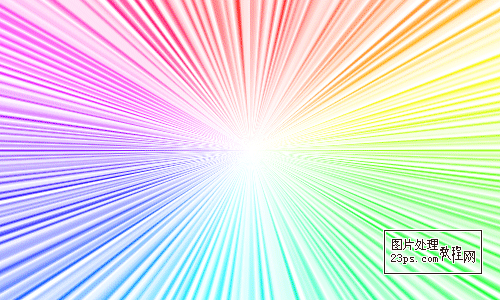萬盛學電腦網 >> 圖文處理 >> Photoshop教程 >> ps入門教程 >> Photoshop技巧之圖層技巧
Photoshop技巧之圖層技巧
116. 要把當前的選中圖層往上移:接下“ctrl +]” 組合鍵,就可以把當前的圖層往上翻一層;按下“ctrl+[” 組合鍵,就可以把當前的圖層往下翻一層。
117. 用鼠標將要復制的圖層拖曳到面板上端的“新建”圖標上可新建一個圖層。
118. 在移動圖層或選取范圍時,按住Shift鍵強制做水平、垂直或45°的移動。
119. 在移動圖層或選取范圍時,按鍵盤上的方向鍵做每次1 pixel的移動。
120. 在移動圖層或選取范圍時,先按住Shift鍵後再按鍵盤上的方向鍵做每次10 pixel的移動。
121. 直接刪除圖層時可以先按住Alt鍵後將光標移到圖層控制板上的垃圾桶上單擊鼠標即可。
122. 按下Ctrl鍵後,你的移動工具就有自動選擇功能了,這時你只要單擊某個圖層上的對象,那麼Photoshop就會自動的切換到那個對象所在的圖層;但當你放開Ctrl鍵,你的移動工具就不在有自動選擇的功能呢,這樣就很容易防止誤選。
123. 不能在層面板中同時拖動多個層到另一個文檔(即使它們是鏈接起來的)——這只會移動所選的層。
124. 要把多個層編排為一個組,最快速的方法是先把它們鏈接起來,然後選擇編組鏈接圖層命令(Ctrl+G)。當要在不同文檔間移動多個層時就可以利用移動工具在文檔間同時拖動多個層了。用這個技術同樣可以用來合並(Ctrl+E)多個可見層( 因為當前層與其它層有鏈接時“與前
一層編組命令”會變成“編組鏈接圖層”命令 )。
125. 在層面板中按住Alt鍵在兩層之間點擊可把他們編為一組。當一些層鏈接在一些而你又只想把它們中的一部分編組時這個功能十分好用。因為編組命令(Ctrl+G)在當前層與其它層有鏈接時會轉為編組鏈接層命令(Ctrl+G)。
126. 用鼠標雙擊“圖層控制”面板中帶“T”字樣的圖層還可以再次對文字進行編輯。
127. 按住Alt點擊所需層前眼睛圖標可隱藏/顯現其它所有圖層。
128. 按住Alt點擊當前層前的筆刷圖標可解除其與其它所有層的鏈接。
129. 要清除某個層上所有的層效果,按住Alt鍵雙擊該層上的層效果圖標。
130. 要關掉其中一個效果,按住Alt鍵然後在“圖層”→“圖層樣式”子菜單中選中它的名字;或者可以在圖層效果對話框中取消它的“應用”標記。
131. 這裡有一個節省時間的增加調整層的方法:只需按住Ctrl點擊“創建新圖層“圖標(在層面板的底部)選擇你想加的調整層類型!
132. 除了在通道面板中編輯層蒙板以外,按Alt點擊層面板上蒙板的圖標可以打開它;按住Shift鍵點擊蒙板圖標為關閉/打開蒙板(會顯示一個紅叉X表示關閉蒙板)。按住Alt+Shift點擊層蒙板可以以紅寶石色(50%紅)顯示。按住Ctrl鍵點擊蒙板圖標為載入它的透明選區。
133. 按層面板上的“添加圖層蒙板”圖標(在層面板的底部)所加入的蒙板默認顯示當前選區的所有內容;按住Alt鍵點“添加圖層蒙板”圖標所加的蒙板隱藏當前選區內容。
134. 當前工具為移動工具(或隨時按住Ctrl鍵)時,右鍵點擊畫布可以打開當前點所有層的列表(按從上到下排序 ):從列表中選擇層的名字可以使其為當前層。
135. 按住Alt鍵點鼠標右鍵可以自動選擇當前點最靠上的層,或者打開移動工具選項面板中的自動選擇圖層選項也可實現。
136. Alt+Shift+右鍵點擊可以切換當前層是否與最上面層作鏈接。
137. 我們需要多層選擇時,可以先用選擇工具選定文件中的區域,拉制出一個選擇虛框;3lian.com,然後按住“Alt”鍵,當光標變成一個右下角帶一小“-”的“+”號時(這表示減少被選擇的區域或像素),在第一個框的裡面拉出第二個框;而後按住“ Shift”鍵,當光標變成一個右下角帶一 小“+”的大“+”號時,再在第二個框的裡面拉出第三個選擇框,這樣二者輪流使用,就可以進行多層選擇了。用這種方法也可以選擇不規則對象。
138. 按Shift+“+”鍵( 向前 )和Shift+“-”鍵( 向後 )可在各種層的合成模式上切換。我們還可以按Alt+Shift+“某一字符”快速切換合
成模式。
N = 正常 (Normal)
I = 溶解 (Dissolve)
M = 正片疊底 (Multiply)
S = 屏幕 (Screen)
O = 疊加 (Overlay)
F = 柔光(Soft Light)
H = 強光(Hard Light)
D = 顏色減淡 (Color Dodge)
B = 顏色加深 (Color Burn)K = 變暗 (Darken)
G = 變亮 (Lighten)
E = 差值(Difference)
X = 排除 (Exclusion)
U = 色相 (Hue)
T = 飽和度 (Saturation) C = 顏色 (Color)
Y = 亮度(Luminosity)Q = 背後(Behind 1)
L = 阈值(Threshold 2)
R = 清除 (Clear 3)
W = 暗調(Shadows 4)
V = 中間調(Midtones 4)
Z = 高光(Highlights 4)
- 上一頁:Photoshop技巧之色彩技巧
- 下一頁:Photoshop技巧之濾鏡技巧